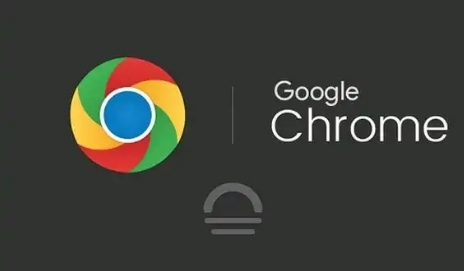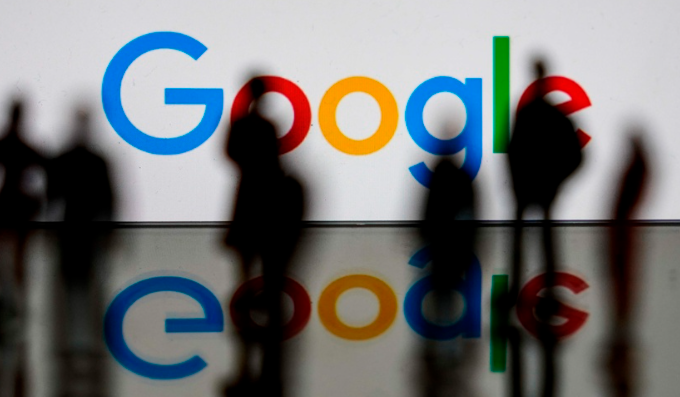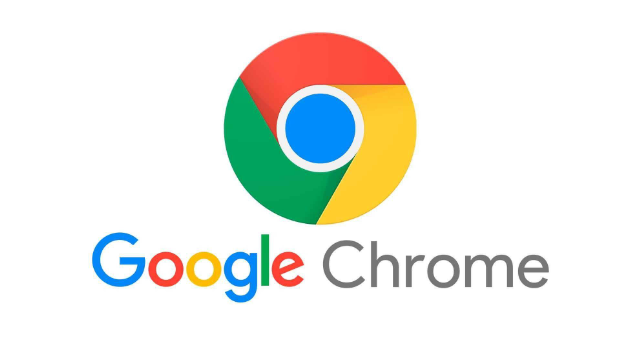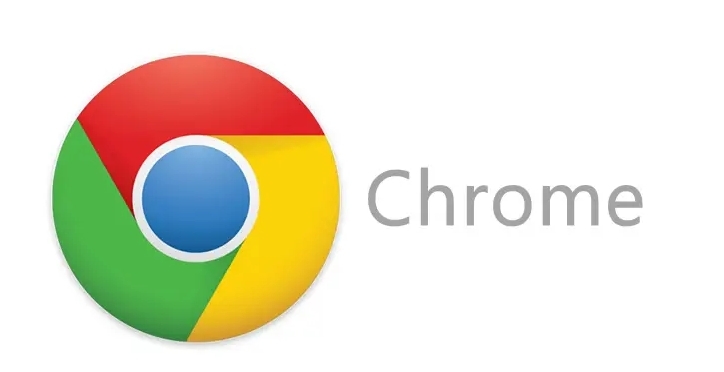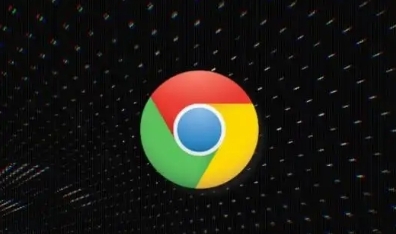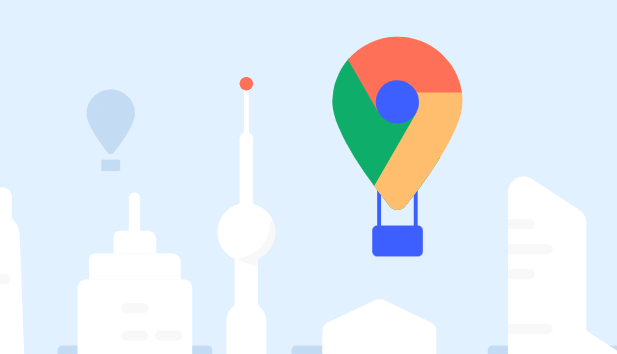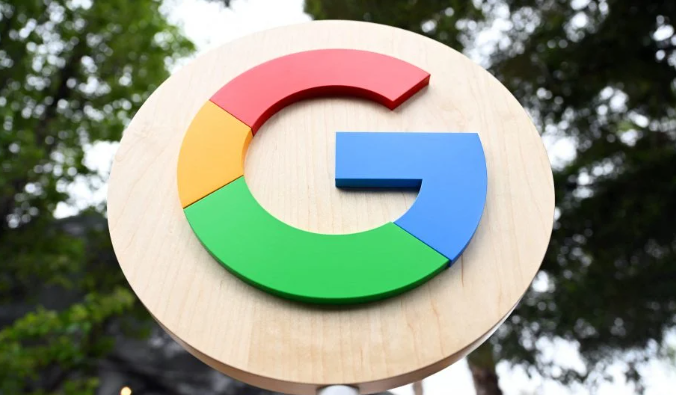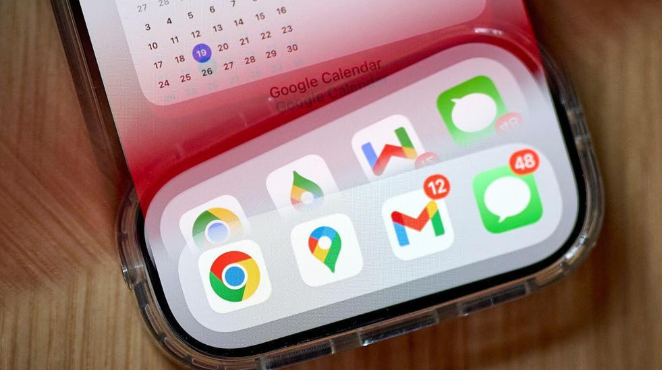教程详情
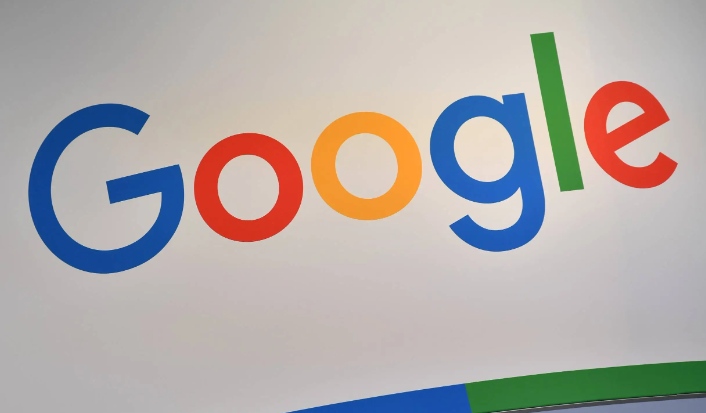
1. 访问书签管理器:打开Chrome浏览器,点击右上角的三个点图标,选择“书签”,然后点击“书签管理器”,即可进入书签管理页面。在这里可以对书签进行各种操作,如添加、删除、编辑、整理等。
2. 添加书签:当遇到想要收藏的网页时,可点击浏览器右上角的拼图图标(自定义书签栏),选择“添加书签”。在弹出的窗口中,可设置书签的名称、网址、文件夹等信息。若想快速添加书签,可使用快捷键`Ctrl+D`(Windows/Linux)或`Command+D`(Mac)。
3. 编辑书签:在书签管理器中,找到需要编辑的书签,右键点击该书签,选择“编辑”。在编辑页面中,可以修改书签的名称、网址、文件夹等。也可以直接在书签管理器中双击书签名称或网址进行修改。
4. 删除书签:对于不需要的书签,可在书签管理器中右键点击该书签,选择“删除”。或者选中书签后,按下键盘上的`Delete`键进行删除。
5. 整理书签:为了方便管理,可将书签进行分类整理。在书签管理器中,可以创建文件夹,将相关的书签放入同一文件夹中。还可以通过拖动书签来调整其位置,以便更好地组织和管理书签。
6. 导入和导出书签:如果需要在其他设备或浏览器中使用相同的书签,可以进行导入和导出操作。在书签管理器中,点击“导入和导出”按钮,选择“导出书签”,将书签保存为HTML文件。然后在其他设备或浏览器中,选择“导入书签”,导入该HTML文件即可。
7. 使用书签同步功能:登录Chrome浏览器账号后,可开启书签同步功能。这样在其他设备上登录同一账号时,书签会自动同步,方便在不同设备上访问相同的书签。但要注意确保账号的安全性,避免书签信息泄露。
8. 利用快捷键操作书签:除了使用鼠标操作书签外,还可以使用一些快捷键来提高操作效率。例如,使用`Ctrl+B`(Windows/Linux)或`Command+B`(Mac)可以快速打开或关闭书签栏;使用`Ctrl+Shift+B`(Windows/Linux)或`Command+Shift+B`(Mac)可以快速访问书签管理器。